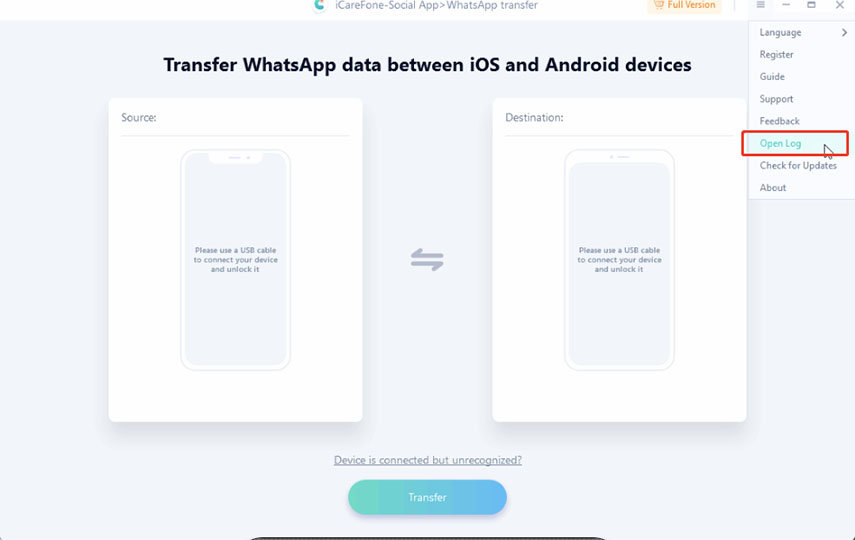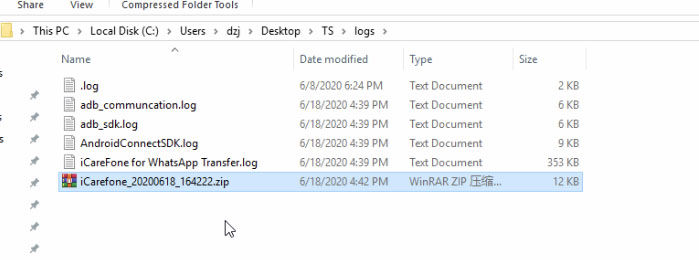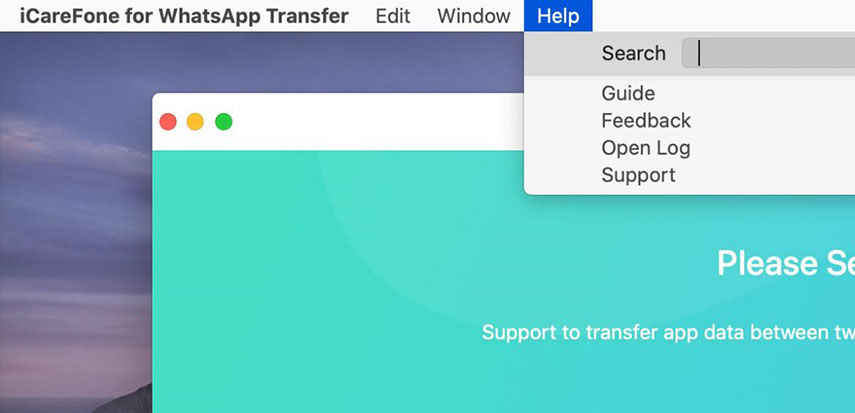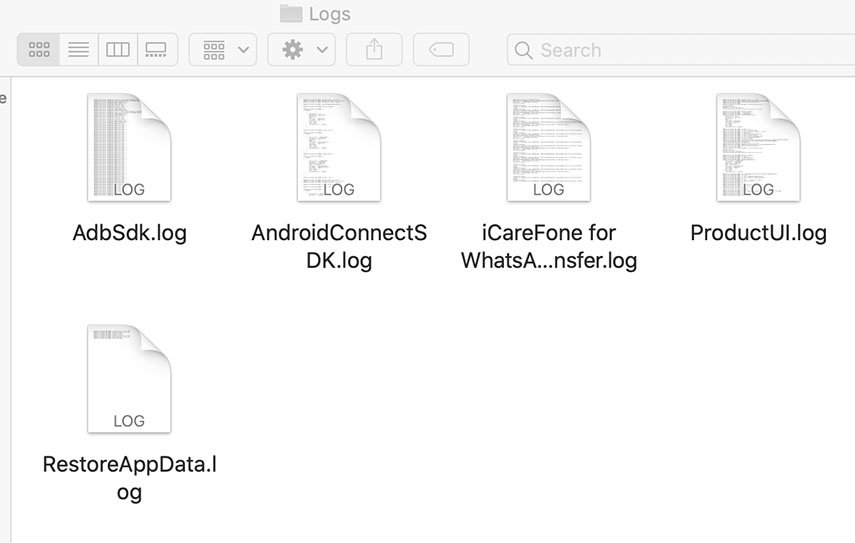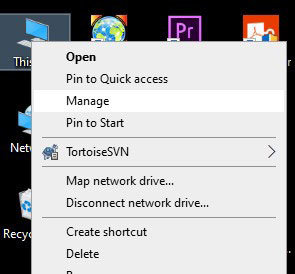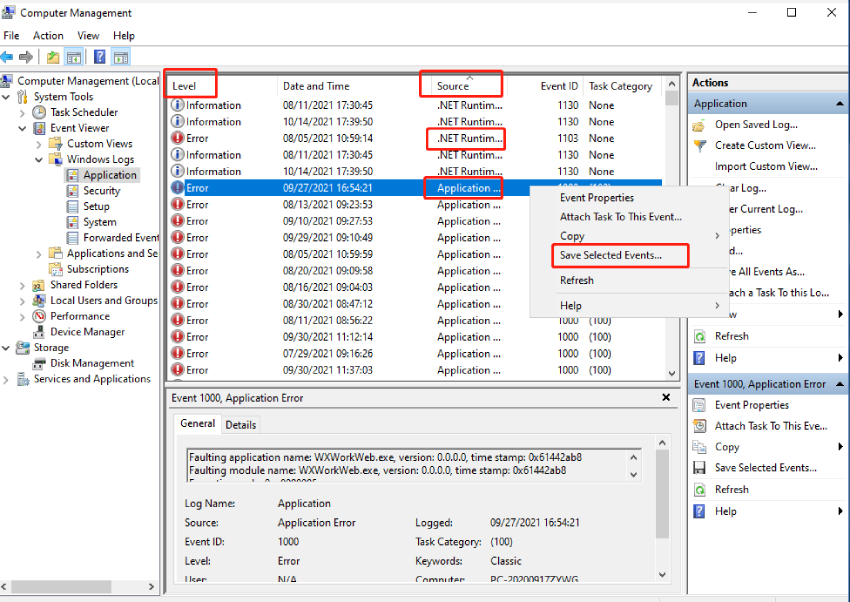Krijg binnen 30 dagen terugbetaling onder geaccepteerde omstandigheden.
Veelgestelde vragen voor iCareFone voor WhatsApp Transfer
-
1. Hoe vind je de logs in iCareFone voor WhatsApp Transfer?
Windows versie:
De logbestanden, klik op het menupictogram in de rechterbovenhoek van het programma, klik dan op Open log, dan zal het de logboek map laten zien.


Mac-versie:
De logbestanden, zorg ervoor dat je iCareFone for WhatsApp Transfer hebt gestart en klik op Help in het bovenste menu op je Mac. Klik op Logboeken openen en voeg alle logboeken toe aan je volgende bericht. Bekijk de onderstaande schermafbeelding:


-
2. Hoe vind je de crash logs in iCareFone for WhatsApp Transfer in Windows versie?
Raadpleeg de volgende stappen om het te vinden:
-
1. Klik met de rechtermuisknop op "Deze PC" op het bureaublad en selecteer "Beheren".

-
2. Ga naar System Tools --> Event Viewer --> Windows Logs --> Toepassing, zoek de "Bron" als "iCareFone for WhatsApp Transfer", klik met de rechtermuisknop en selecteer "Kopieer" --> "Kopieer details als tekst".

- 3. Stuur ons de gekopieerde tekst als bijlage
-
-
3. Wat moet ik doen als ik de verificatiecode niet kan ontvangen bij het verifiëren van WhatsApp-back-upaccount?
Als u de laatste versie niet gebruikt, controleer deze dan vanaf de volgende stap:
- Windows: klik op het menupictogram in de rechterbovenhoek en druk vervolgens op Check for Updates.
- Mac: Klik op iCareFone for WhatsApp Transfer in het menu bovenaan. klik vervolgens op Check for Updates.
Klik op "Code opnieuw verzenden" of "Contact opnemen" op die pagina. Als de knop "Resend Code" niet beschikbaar is, probeer het dan later nog eens. Gebruik dan de nieuwe verificatiecode om het te proberen.
-
4. Wat moet ik doen als de "verificatiecode te vaak voorkomt, probeer het alstublieft later"
Als u de laatste versie niet gebruikt, controleer het dan vanaf de volgende stap:
- Windows: klik op het menupictogram in de rechterbovenhoek en druk vervolgens op Check for Updates.
- Mac: Klik op iCareFone for WhatsApp Transfer in het menu bovenaan. klik vervolgens op Check for Updates.
Volg de onderstaande stappen om de tweestapsverificatie op uw iOS-apparaat uit te schakelen en vervolgens de software opnieuw op te starten om het opnieuw te proberen: https://faq.whatsapp.com/general/verification/using-two-step-verification/?lang=en
-
5. Wat moet ik doen als het apparaat is losgekoppeld of niet wordt herkend?
Controleer of er een probleem is met de USB-kabel of de USB-interface. U kunt de originele USB-kabel gebruiken en een andere USB-poort of een andere computer vervangen om het te proberen.
- Voor Android-toestel: Zorg ervoor dat de USB debugging is ingeschakeld en schakel de USB connect mode (MTP, PTP, MIDI) in, wacht elke keer als u deze wijzigt een minuut. U kunt deze handleiding raadplegen om dit te doen: https://www.tenorshare.com/faq/android-enabled-usb-debugging-but-not-connected.html
- Voor iOS-apparaat: Zorg ervoor dat het apparaat is ontgrendeld en tik op Vertrouwen als u "Vertrouw deze computer" vraagt.
-
6. Wat moet ik doen als het back-upbestand niet kan worden gevonden in het Android-toestel?
Zorg ervoor dat uw WhatsApp-back-upbestand is opgeslagen in het interne geheugen van de telefoon en niet op de SD-kaart van de telefoon, anders wordt het niet gevonden. U kunt het back-upbestand naar het interne geheugen van het toestel kopiëren als het zich op de SD-kaart bevindt. We ondersteunen het vinden van de bestanden op de SD-kaart in de volgende updates.
-
7. Moet ik inloggen op WhatsApp in het originele apparaat bij het overzetten van de gegevens?
Dat hangt af van verschillende situaties:
- 1. Als u de huidige gegevens van het apparaat wilt overdragen, log dan in op WhatsApp in het oorspronkelijke apparaat.
- 2. Als u de back-upgeschiedenis wilt overzetten, hoeft u alleen maar verbinding te maken met het originele apparaat, zonder in te loggen op de whatsapp-account.
Meer details, zie deze handleiding: https://www.tenorshare.com/guide/whatsapp-transfer-backup-restore.html#step8
-
8. Wat moet ik doen als WhatsApp na de overdracht op het doelapparaat crasht?
Zorg ervoor dat je WhatsApp hebt ingelogd wanneer je terugkeert naar het doelapparaat. Zo niet, dan wordt WhatsApp mogelijk niet normaal geopend. U kunt deze handleiding raadplegen voor het overzetten van bestanden: https://www.tenorshare.com/guide/whatsapp-transfer-backup-restore.html
-
9. Wat moet ik doen als iCareFone for WhatsApp Transfer is mislukt in de stap van het herstellen van data naar het doelapparaat?
Als uw programma een Windows versie is, verwijder dan dit bestand (C: WhatsappKeys) en probeer het opnieuw. Er zijn een paar punten waar u op moet letten:
- 1. De back-upbestanden worden alleen teruggezet naar hetzelfde WhatsApp-account.
- 2. Wanneer het doelapparaat vraagt "als de gegevens van Google-schijf worden hersteld", kies dan niet "Niet nu", maar klik op "Doorgaan".
Uw persoonlijke gegevens zullen altijd worden beschermd en nooit worden onthuld.
Ons 24/7/365 helpcentrum staat altijd voor u klaar.
U zult voor altijd genieten van de gratis updates na de aankoop.